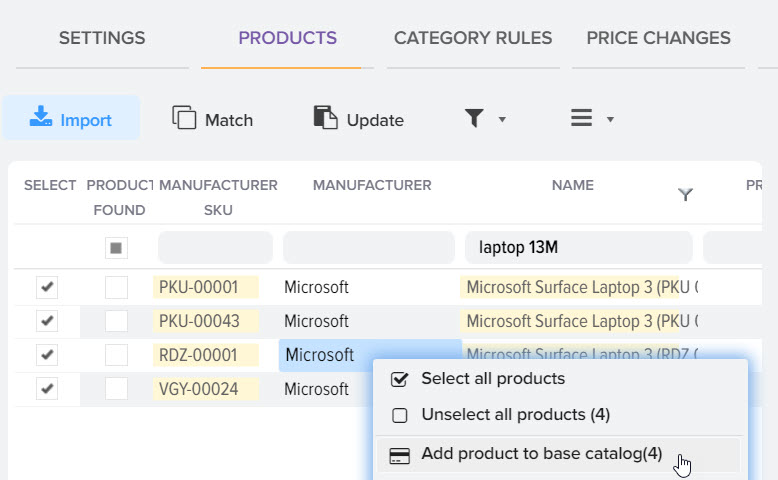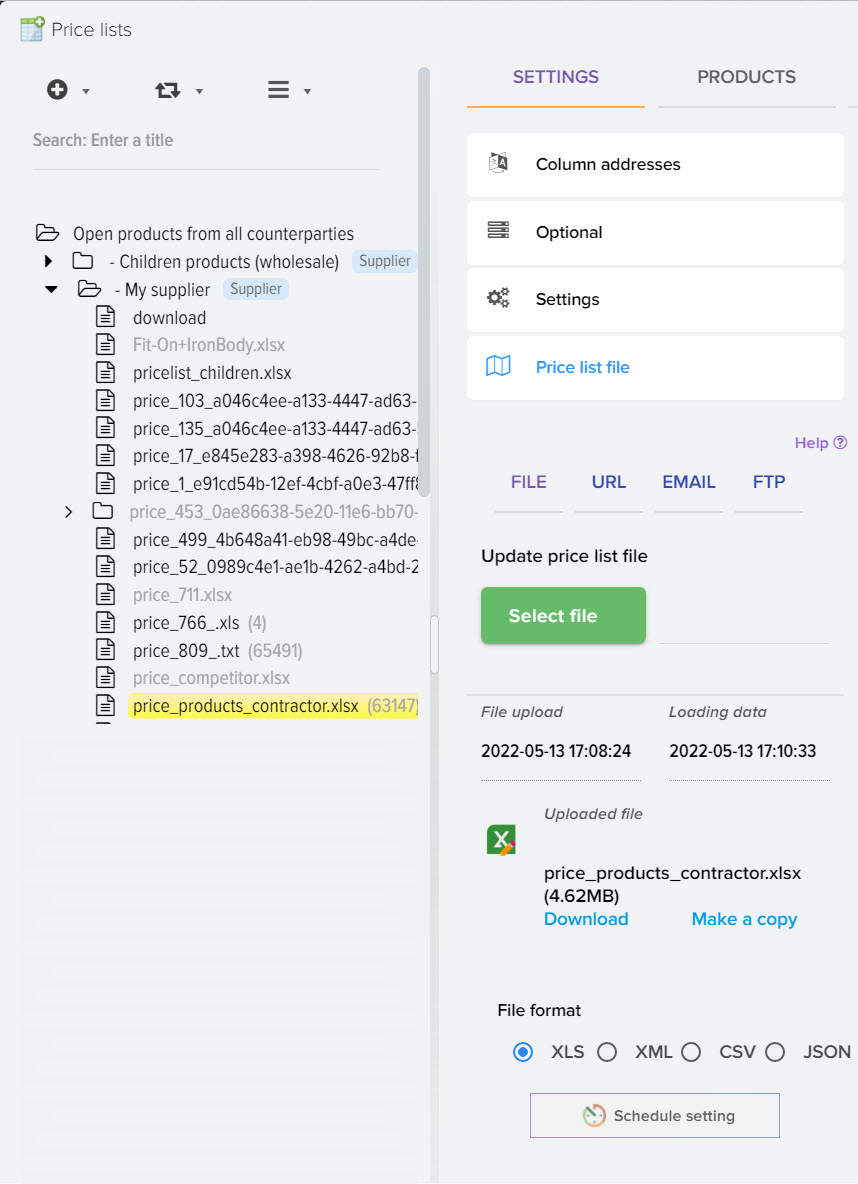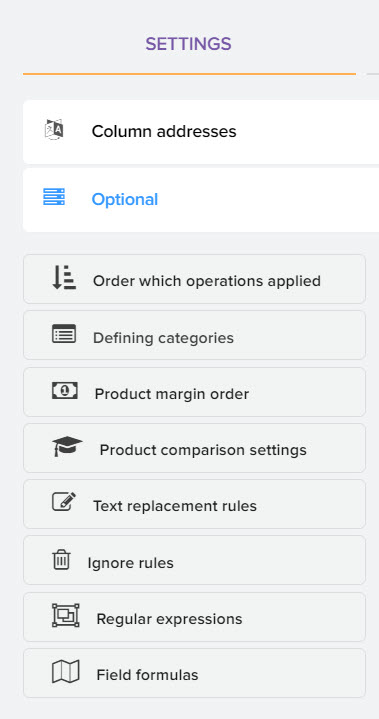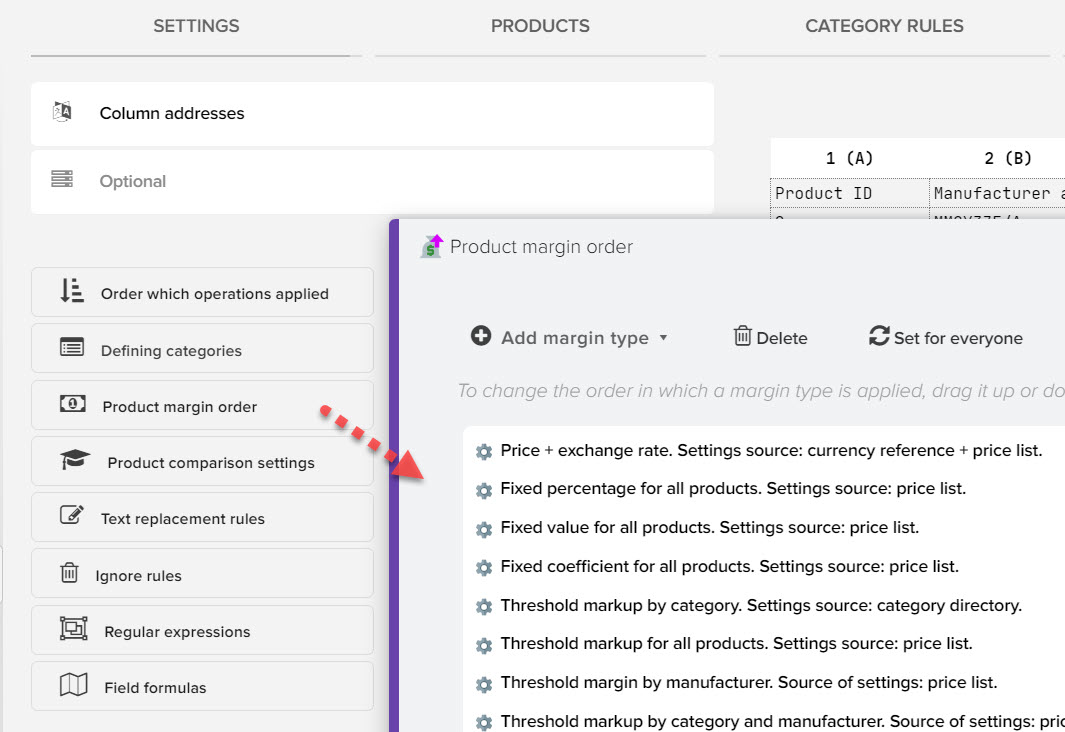Auflistung von Produkten aus Preislisten (Aufbereitung, Analyse, Vergleich)
Nach dem Laden von Daten aus der Preisliste werden die Waren strukturiert angezeigt, d. h. beim Laden von Daten aus einer beliebigen Preisliste können Sie in einem "einzelnen Fenster" nach Waren aus allen Preislisten suchen, Gruppenoperationen durchführen, sich bewerben einen Aufschlag, berücksichtigen den Wechselkurs und steuern auch die UVP unter Berücksichtigung der Warenverfügbarkeit beim Lieferanten.
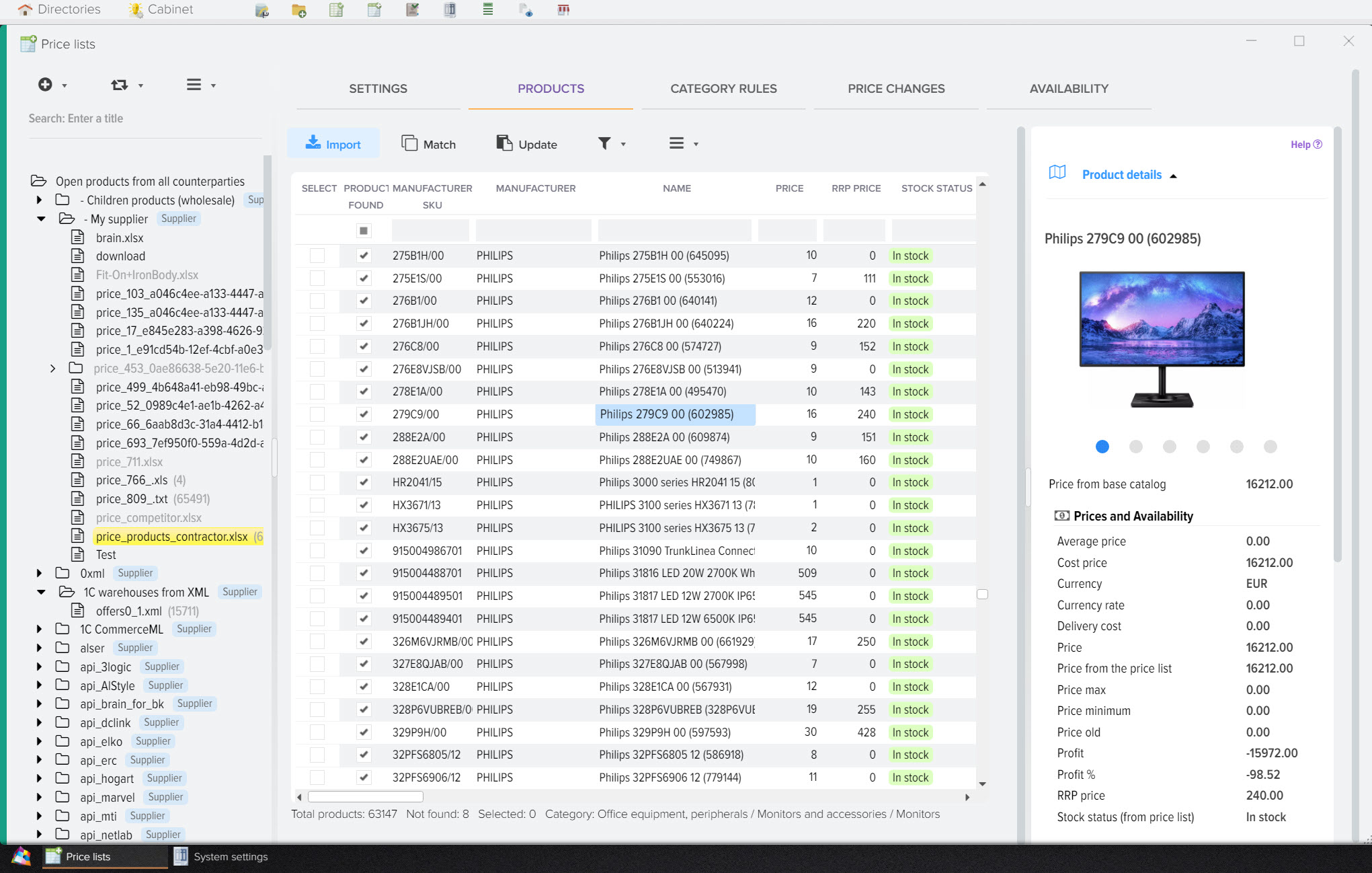
Beschreibung der Schaltflächen
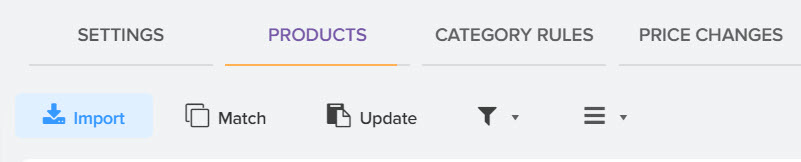
- Daten herunterladen
Ermöglicht das Herunterladen von Produkten aus der Preisliste, das Abrufen neuer Daten sowie Daten unter Berücksichtigung der Einstellungen für die automatische Textkorrektur, Ränder usw. - vergleichen
Öffnet ein Fenster zum Vergleichen von Produkten aus der Preisliste mit Produkten aus dem Basiskatalog. Weitere Details werden in diesem Abschnitt beschrieben. - Katalog aktualisieren
Aktualisierung des Basisproduktkatalogs basierend auf Produkten aus Preislisten, um Preise, Verfügbarkeit und Massenhinzufügung neuer Produkte zu aktualisieren. Weitere Details werden in diesem Abschnitt beschrieben. - Filter
Sie können vorgefertigte Filter verwenden, um Produkte auszuwählen. Erstellen Sie auch Ihre eigenen individuellen Filter für den dauerhaften Einsatz. Diese Filter sind standardmäßig verfügbar:
- Nicht übereinstimmende Produkte - Produkte, die nicht im Basiskatalog gefunden werden
- Abgestimmte Produkte - Produkte, die im Basiskatalog gefunden werden
- Nicht verteilte Produkte - Produkte, für die die Kategorie des Basiskatalogs nicht angegeben ist
- Produkt ohne Markup
- Produkte ohne Preis
- Preis erhöht
- Der Preis ist gesunken
- Keine Beschreibung - Zusätzliche Operationen
- Liste aktualisieren - Aktualisiert die Liste der Produkte im Raster.
- Alle Produkte löschen - Alle Produkte für diesen Lieferanten löschen (wenn Produkte von allen Lieferanten geöffnet sind, werden alle Produkte gelöscht).
- Waren in eine XLSX-Datei hochladen - erstellt eine Datei mit einer Warenliste unter Berücksichtigung des eingestellten Filters.
- Verzeichnis übereinstimmender Produkte - zeigt zuvor übereinstimmende Produkte mit der Möglichkeit, falsche Übereinstimmungen zu löschen.
- Attributabgleich – ermöglicht Ihnen, die aus der Preisliste geladenen Attribute mit den Attributen des Basiskatalogs abzugleichen. Zum Beispiel gibt es im Basiskatalog ein Attribut „Diagonal“, in der Preisliste des Lieferanten heißt dieses Attribut „Größe“, damit im Basiskatalog kein neues Attribut erstellt wird (wenn er auf der Grundlage von Preislisten aktualisiert wird). Sie können sie abgleichen.
- Raster anpassen - Einstellen der Anzeige von Rasterspalten, weitere Details .
- Formeln für Felder - Einrichten von logischen Formeln zur individuellen Anpassung von Daten in der Preisliste, die in diesem Abschnitt näher beschrieben werden.
Kontextmenü des Rasters "Produkte aus Preislisten".
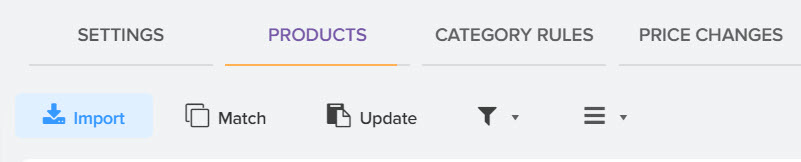
- Fügen Sie dem Basiskatalog ein Produkt hinzu
Ermöglicht das Hinzufügen von Produkten aus der Preisliste zum Basiskatalog, es kann 1 oder mehrere Produkte sein, die mit dem Flag "Auswahl" gekennzeichnet sind. Sie müssen eine Produktkategorie auswählen, wenn das Produkt aus der Preisliste nicht über die Upload-Regel in die Kategorie des Basiskatalogs verteilt wird.
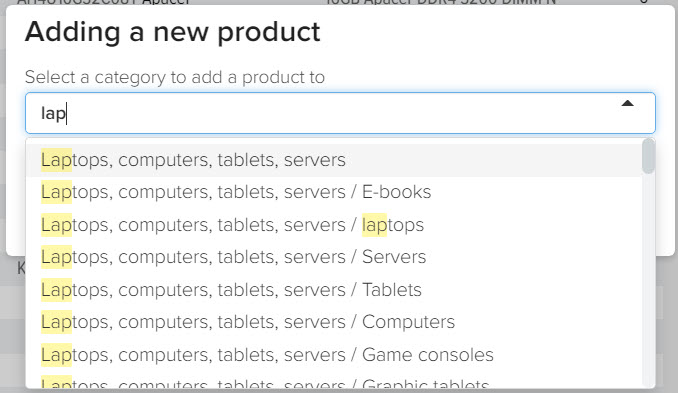
- Neue Hersteller zum Verzeichnis hinzufügen
Beim Laden von Waren aus der Preisliste versucht das System, den Hersteller für die Waren zu ermitteln, wenn der Hersteller nicht ermittelt werden konnte, werden sie rot markiert und können nach dem Hinzufügen massenhaft in das Herstellerverzeichnis aufgenommen werden ermittelt werden (über das Verzeichnis zu finden).
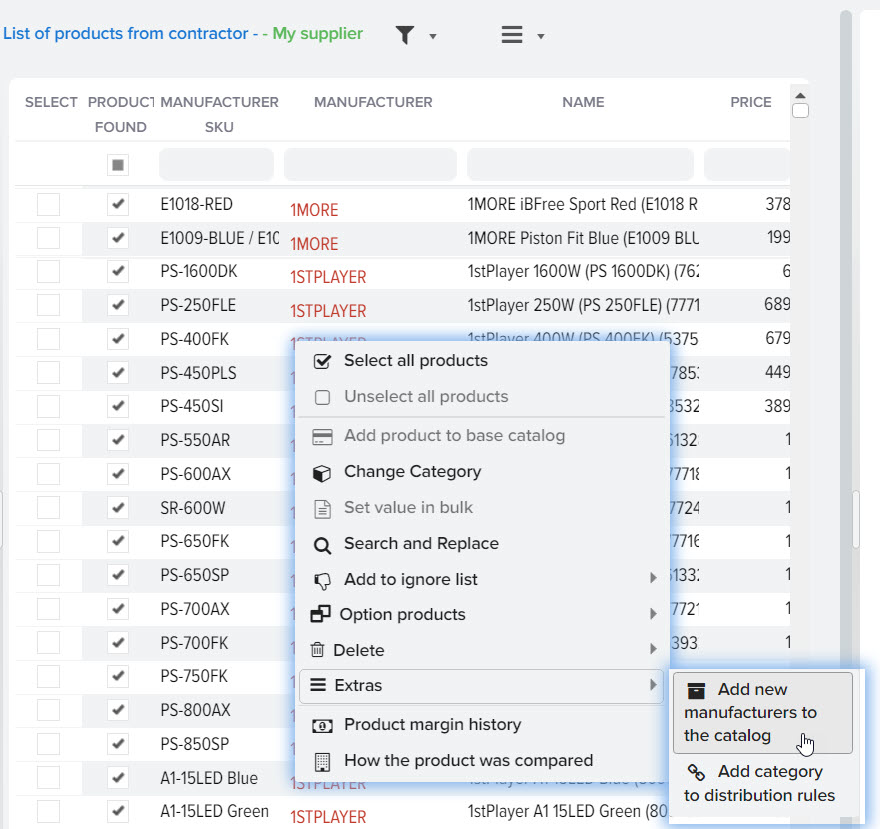
- Zur Ignorierliste hinzufügen
Wenn es Produkte in der Preisliste gibt, die nicht geladen werden müssen, z. B. Produkte mit dem Attribut „zerknitterte Verpackung“ oder es keine Notwendigkeit gibt, Produkte aus der Preisliste einer bestimmten Kategorie herunterzuladen, dann können Sie solche Produkte hinzufügen Zur Ignorieren-Liste können Sie sowohl das ausgewählte Produkt als auch die gesamte Warengruppe hinzufügen.
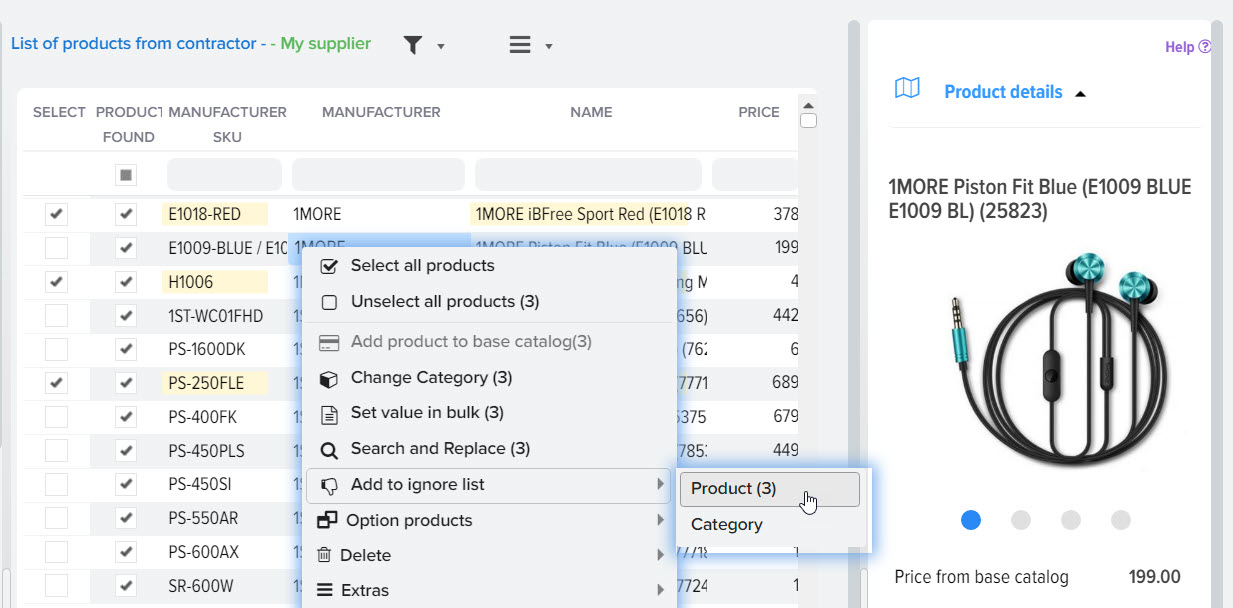
- Kategorie wechseln
Sie können die Kategorie des Basiskatalogs für Produkte aus der Preisliste angeben, um neue Produkte aus der Preisliste massenhaft in den gewünschten Kategorien zum Basiskatalog hinzuzufügen.
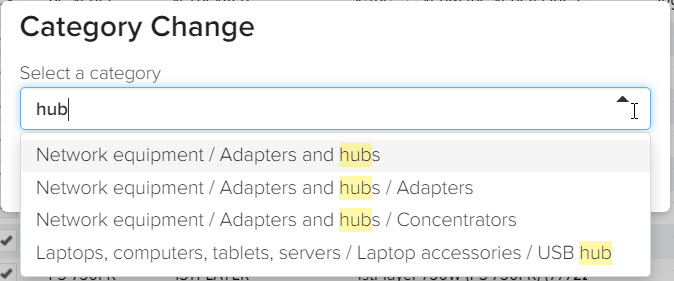
- Bulk-Set-Wert
Um einen einzelnen Wert für mehrere Produkte festzulegen, müssen Sie die gewünschten Produkte auswählen, das Wertquellenfeld auswählen (dazu mit der Maus in die gewünschte Zelle wechseln), das Sie ändern möchten, in diesem Beispiel sind 3 Produkte ausgewählt und das Feld „Preis“.
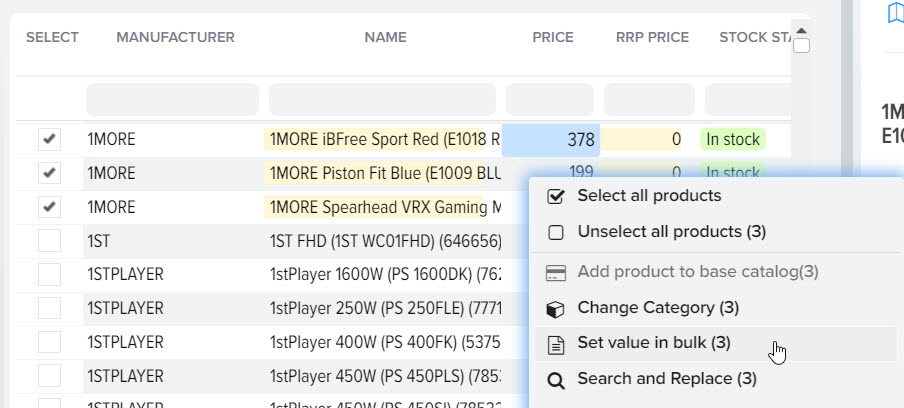
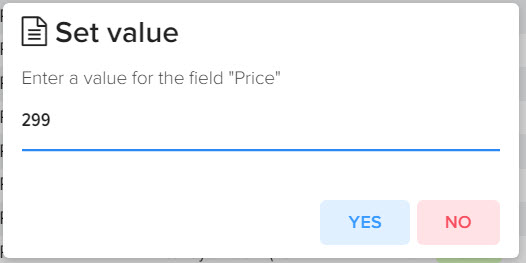
Anpassungsergebnis
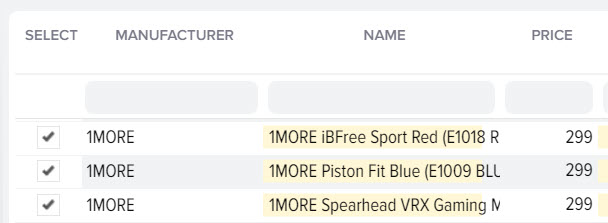
- Suchen und Ersetzen
Um Werte für Waren zu suchen und zu ersetzen, müssen Sie das Feld "Quelle der Werte" auswählen (dazu mit der Maus in die gewünschte Zelle wechseln), in diesem Beispiel ist das Feld "Name" ausgewählt, geben Sie das an Wert für die Suche und den Wert für Ersatz. Es ist möglich, reguläre Ausdrücke zu verwenden.
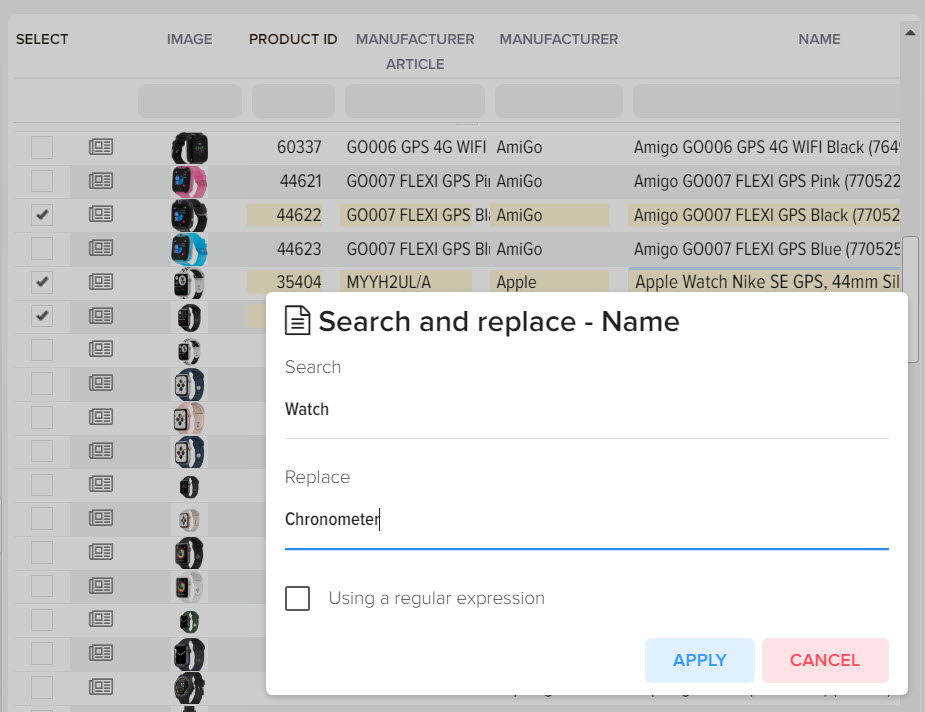
- Element löschen
Produktentfernung ist eine Funktion, um geladene Produkte vorübergehend aus dem Raster zu entfernen. Beim Laden der Preisliste erscheinen die gelöschten Produkte wieder in der Liste. - Alle Produkte löschen
Entfernen aller geladenen Produkte aus dem Raster. - Markup-Geschichte
Ermöglicht es Ihnen, Informationen darüber zu erhalten, wie der Preis des Produkts festgelegt wurde, welche Arten von Aufschlägen darauf angewendet wurden und ob der Preis unter Berücksichtigung des Wechselkurses berechnet wurde.
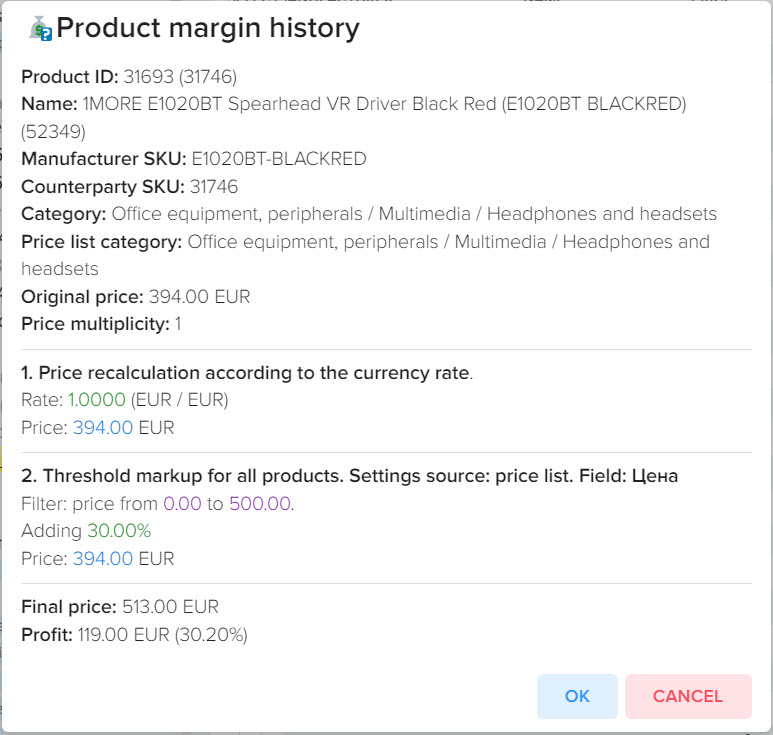
- Wie das Produkt zusammenpasst
Ermöglicht Ihnen, Informationen darüber zu erhalten, wie das Produkt aus der Preisliste mit dem Produkt aus dem Basiskatalog verglichen wurde
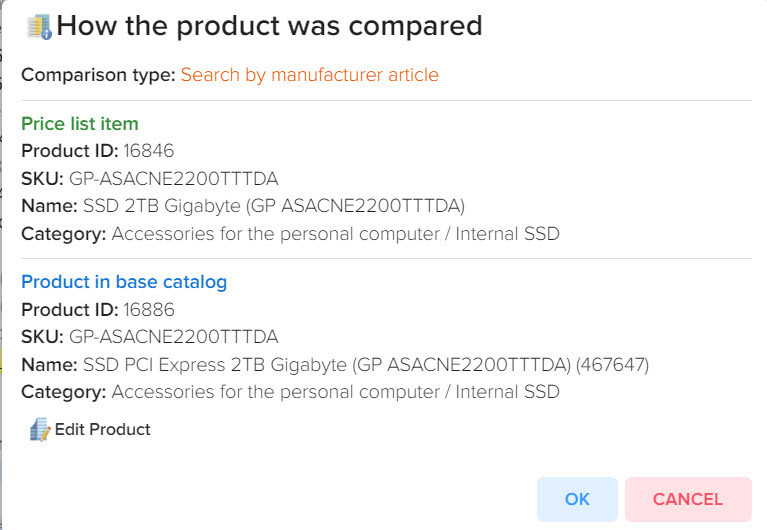
Durchführen von Gruppenoperationen für Produkte aus Preislisten
Sie können verschiedene Operationen auf Produkte anwenden, unter Berücksichtigung des eingestellten Filters, zum Beispiel können Sie nur bestimmte Produkte zur Ignorieren-Liste hinzufügen, indem Sie im Feld "Name" danach suchen.
Um Produkte auszuwählen, für die der Filter gesetzt ist, klicken Sie mit der rechten Maustaste, um das Kontextmenü anzuzeigen, und wählen Sie „Alle Produkte auswählen“. In diesem Beispiel lautet der Schlüsselwortfilter „Laptop 13M“.
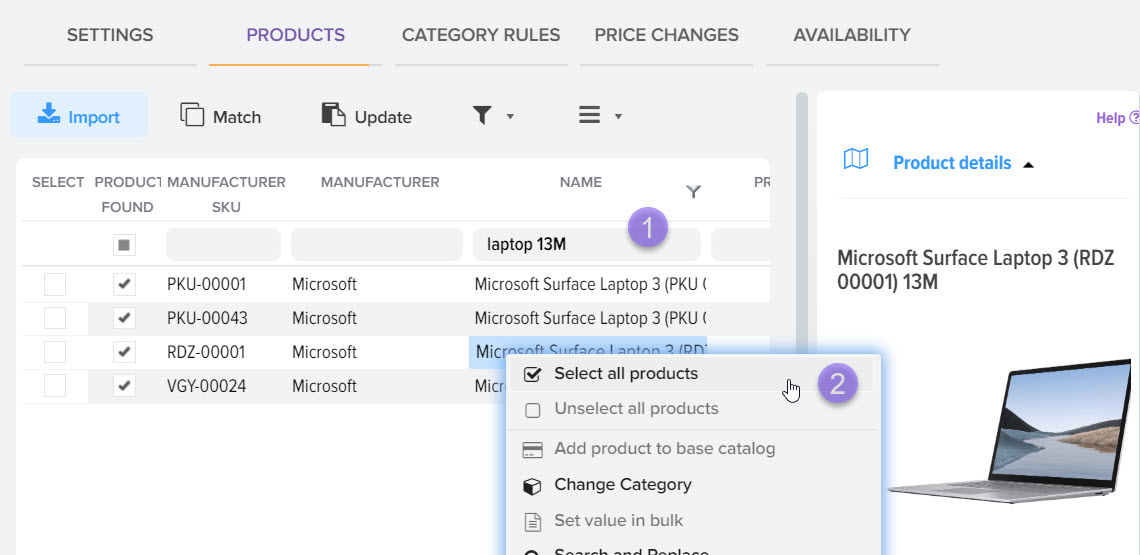
Nach Klick auf den Menüpunkt „Alle Produkte auswählen“ werden Produkte ausgewählt, die diese Schlagworte enthalten (die im Filtersatz für das Grid enthalten sind). Bei Produkten wird das Flag „Auswahl“ gesetzt und die Menge des ausgewählten Produkts wird am unteren Rand des Rasters angezeigt.

Sie können die benötigten Produkte auch manuell auswählen, indem Sie sie mit dem „Auswählen“-Fähnchen markieren. Danach können Sie verschiedene Operationen auf diese Produkte anwenden.